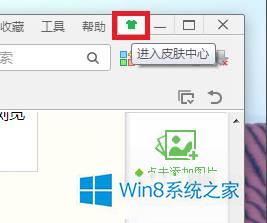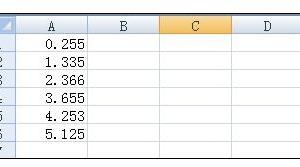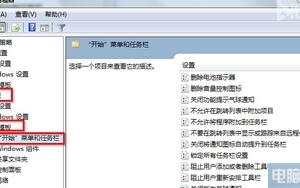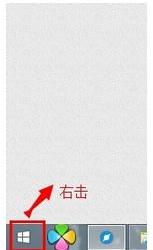Win7电脑怎么借助CMD命令来修复系统 window7CMD命令来修复系统的步骤
发布时间:2017-04-11 13:47:23作者:知识屋
Win7电脑怎么借助CMD命令来修复系统 window7CMD命令来修复系统的步骤 虽然说现在的Win7系统已经很成熟了,但不少用户在使用的过程中,仍会碰到各种故障,有时候只需要进行重装下系统就可以解决,不过有时候问题仍会出现,其实在这个时候我们可以尝试通过CMD命令的方法来快速检查和修复系统,下面就给大家介绍具体的修复方法。
1、首先打开开始菜单中的命令提示符窗口,在打开的命令提示符窗口中,输入“SFC/? ”命令后按回车,这是用来查看到该检查器命令的所有参数;
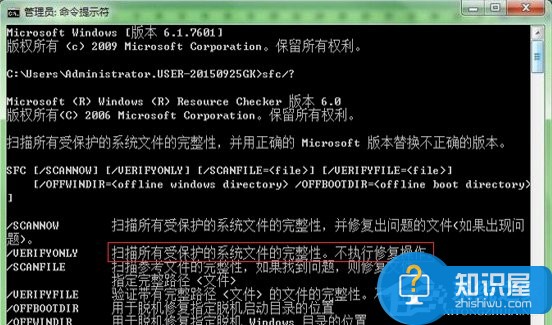
2、然后按照程序内容中的中英翻译来选择操作,比如想“扫描所有受保护的系统文件的完整性,不自行修复操作,那么就输入sfc verifyonly 命令后按下回车键,之后会开始扫描,需要一点时间。扫描完成之后,系统会显示发现了完整性冲突,然后就会给出了出错报告的路径以及文件名;
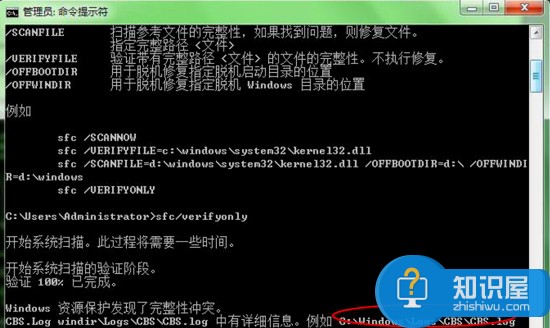
3、然后用户就可以通过命令的提示找到相对应的路径;
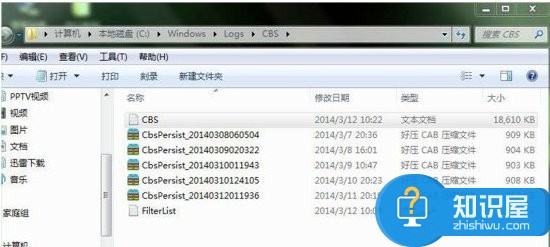
4、然后双击打开CBS文档,这里会记录很多的问题,这是记录Windows7系统所有的异常报告,找到了问题,就可快速解决问题了。
5、如果出现问题,可回到命令提示符系统,根据之前的中英文翻译,输入“sfc /scannow”,即“扫描所有受保护的系统文件的完整性,并修复出问题的文件”。
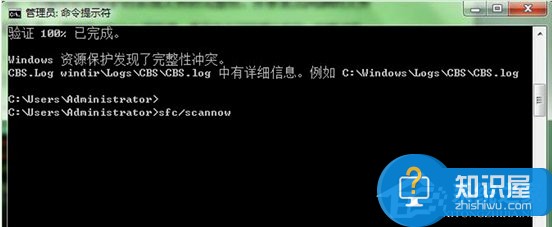
6、修复过程并不影响其它软件的使用。保持系统的完整性和流畅性,而且还不用重装系统。待验证100%已完成后,再重启计算机,修复即可生效;
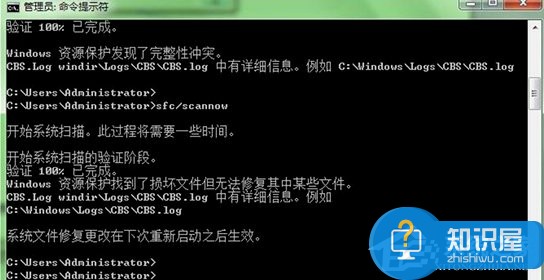
以上便是在Win7系统环境中,通过CMD命令来进行修复系统的方法,此操作很简单,用户只需要保证CMD命令输入无误即可。最后希望本篇教程能够对大家带来帮助。
知识阅读
软件推荐
更多 >-
1
 一寸照片的尺寸是多少像素?一寸照片规格排版教程
一寸照片的尺寸是多少像素?一寸照片规格排版教程2016-05-30
-
2
新浪秒拍视频怎么下载?秒拍视频下载的方法教程
-
3
监控怎么安装?网络监控摄像头安装图文教程
-
4
电脑待机时间怎么设置 电脑没多久就进入待机状态
-
5
农行网银K宝密码忘了怎么办?农行网银K宝密码忘了的解决方法
-
6
手机淘宝怎么修改评价 手机淘宝修改评价方法
-
7
支付宝钱包、微信和手机QQ红包怎么用?为手机充话费、淘宝购物、买电影票
-
8
不认识的字怎么查,教你怎样查不认识的字
-
9
如何用QQ音乐下载歌到内存卡里面
-
10
2015年度哪款浏览器好用? 2015年上半年浏览器评测排行榜!